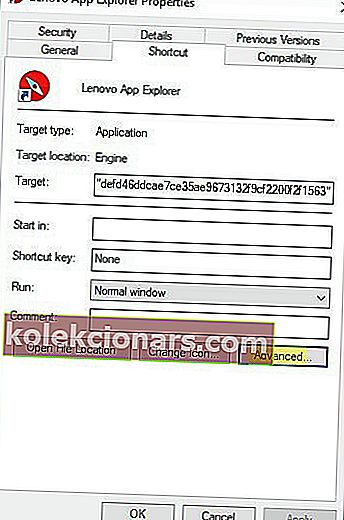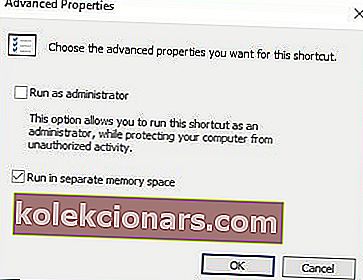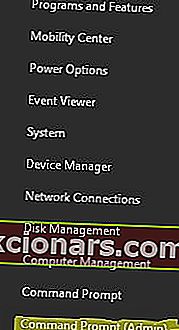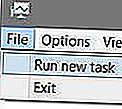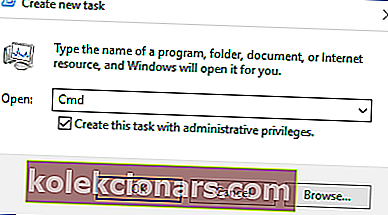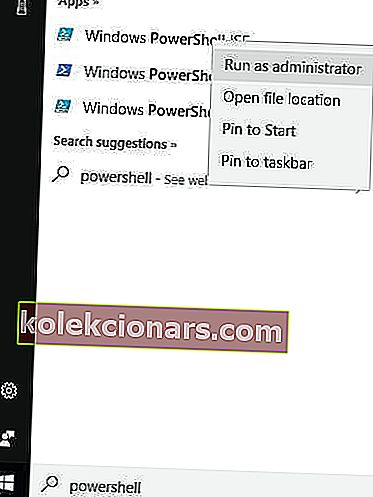- Järjestelmänvalvojan oikeudet ovat tietoturvaan liittyviä oikeuksia, jotka estävät muita käyttäjiä suorittamasta erilaisia toimintoja käyttöjärjestelmässä.
- Kun käyttäjät, joilla ei ole tilien järjestelmänvalvojan oikeuksia, yrittävät suorittaa vain järjestelmänvalvojille varattuja toimintoja, näyttöön tulee virhesanoma.
- Tässä oppaassa näytämme sinulle, mitä voit tehdä, jos tietokoneesi pyytää sinua kirjautumaan sisään järjestelmänvalvojan oikeuksilla ja kuinka voit korjata tämän kirjautumisongelman.
- Lisää hyödyllisiä oppaita on Windows 10: n vianmäärityskeskuksessa.

Oletko tietokoneesi järjestelmänvalvoja ja se antaa sinulle edelleen virhesanoman, että sinun on kirjauduttava sisään järjestelmänvalvojan oikeuksilla? Lue tämä artikkeli saadaksesi selville, kuinka ongelma korjataan.
Miksi tämä tapahtuu?
Yleensä tämä virhe johtuu siitä, että Windows ei yleensä käytä ohjelmia, joilla on järjestelmänvalvojan oikeudet.
Kuinka korjata järjestelmänvalvojan oikeudet -virheitä
On olemassa muutama tapa korjata tämä virhe. Kokeile joitain seuraavista korjauksista.
Tämä opas auttaa sinua tulemaan asiantuntijaksi tekemään itsestäsi järjestelmänvalvoja Windows 10: ssä.
1. Suorita ohjelma järjestelmänvalvojan oikeuksilla
Yksi tapa saada tämä virhe häviämään on muuttaa ohjelman ominaisuudet suorittamaan järjestelmänvalvojan oikeuksilla. Tämä toimii tyypillisesti, kun virhe esiintyy yhdessä tietyssä ohjelmassa.
Voit tehdä tämän korjauksen suorittamalla seuraavat tehtävät:
- Siirry ohjelmaan, joka antaa virheen
- Napsauta hiiren kakkospainikkeella ohjelman kuvaketta
- Valitse valikosta Ominaisuudet
- Napsauta pikakuvaketta
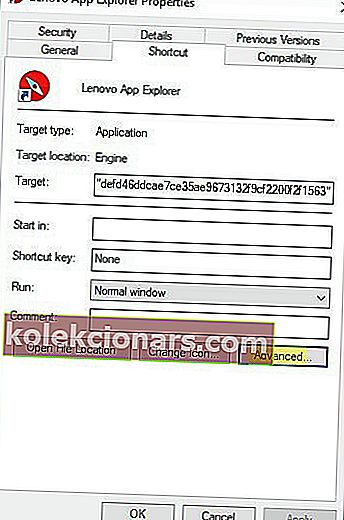
- Napsauta Lisäasetukset
- Napsauta ruutua, jossa lukee Suorita järjestelmänvalvojana
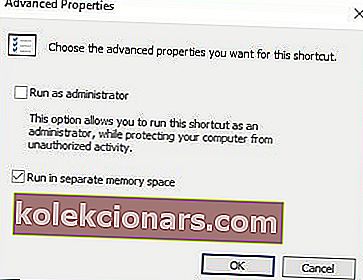
- Napsauta Käytä
- Yritä avata ohjelma uudelleen
2. Ota käyttöön korotettu järjestelmänvalvojan tili
Windows 10: ssä on piilotettu korotettu järjestelmänvalvojan tili, joka saattaa aiheuttaa virheen tietokoneellasi. Ota tämä tili käyttöön tekemällä se joko PowerShellissä tai komentokehotteessa.
Komentokehote
Ota korotettu järjestelmänvalvojan tili käyttöön komentokehotteessa seuraavasti:
- Varmista, että tietokone on kirjautunut järjestelmänvalvojana
- Paina Windows-painiketta ja X samanaikaisesti päästäksesi Win X -valikkoon
- Valitse komentokehotteen järjestelmänvalvoja
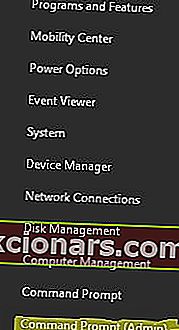
Tai
- Osoita Hakukenttä on tehtävävalikossa
- Kirjoita Tehtävienhallinta
- Napsauta Lisätietoja
- Napsauta Tiedosto
- Valitse Suorita uusi tehtävä
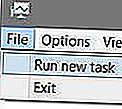
- Tyyppi Cmd
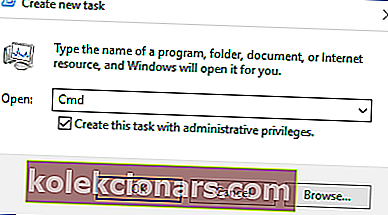
- Napsauta Luo tämä tehtävä järjestelmänvalvojan oikeuksilla -kohdan ruutua
- Napsauta OK
- Kirjoita seuraava komento komentokehotteeseen
- verkkokäyttäjä Järjestelmänvalvoja / aktiivinen: kyllä

Työskentely komentokehotteessa on kuin kävely puistossa, kun olet lukenut tämän oppaan!
PowerShell
Voit ottaa korotetun järjestelmänvalvojan tilin käyttöön PowerShellistä suorittamalla seuraavat tehtävät:
- Paina Windows-näppäintä ja X-näppäintä samanaikaisesti päästäksesi Win X -valikkoon
Tai
- Napsauta tehtäväpalkin hakukenttää
- Kirjoita PowerShell
- Napsauta hiiren kakkospainikkeella ohjelmaa
- Valitse Suorita järjestelmänvalvojana
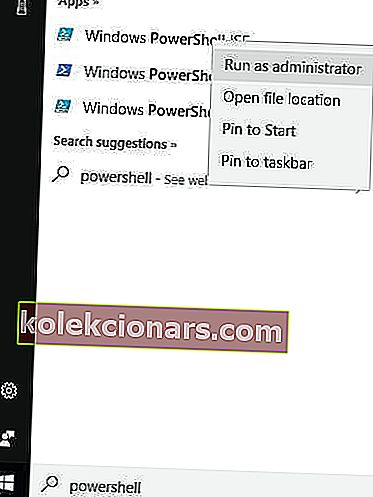
- Kirjoita seuraava komento PowerShell-kenttään
- Enable-LocalUser -Name "Järjestelmänvalvoja"

- Enable-LocalUser -Name "Järjestelmänvalvoja"
3. Palauta edellinen Windows-versio
Jos olet kokeillut kaikkea ja et ole päässyt eroon virheilmoituksesta, voi olla aika hakea ammattilaisen apua tai palata toiseen Windows-versioon.
Jos tämä virhe esiintyy pelissä tai ohjelmassa, varmista, että ohjelma on yhteensopiva käyttämäsi Windows-version kanssa. Jos sinulla on yhteensopivuusongelmia, käytä Windowsin yhteensopivuuden vianmääritystä apuna ongelman ratkaisemisessa.
FAQ: Lisätietoja järjestelmänvalvojan oikeuksista
- Mitä järjestelmänvalvojan oikeudet ovat?
Järjestelmänvalvojan oikeudet ovat joukko oikeuksia, jotka antavat käyttäjille oikeuden suorittaa useita toimintoja käyttöjärjestelmässä, kuten ohjelmistojen asentaminen, ohjainten päivittäminen, järjestelmän asetusten muuttaminen ja paljon muuta.
- Kuinka vaihdan järjestelmänvalvojan oikeudet?
- Avaa Ohjauspaneeli
- Siirry kohtaan Hallitse tiliä
- Valitse muutettava käyttäjätili
- Napsauta Vaihda tilityyppi -vaihtoehtoa
Valitse Järjestelmänvalvoja-valintanappi, jos haluat myöntää järjestelmänvalvojan oikeudet kyseiselle tilille
- Tallenna muutokset.
- Miksi tietokoneeni sanoo tarvitsevani järjestelmänvalvojan luvan?
Jos tietokoneesi sanoo tarvitsevasi järjestelmänvalvojan oikeudet, tämä osoitti, että käyttämäsi käyttäjätyypillä ei ole tarvittavia oikeuksia yrittämiesi toimintojen suorittamiseen.
Toimittajan huomautus: Tämä viesti julkaistiin alun perin syyskuussa 2017, ja sitä on päivitetty tuoreuden ja tarkkuuden vuoksi.